※プリナビのご利用には必ず会員登録をした上で入稿してください。
※入稿に当たりましては、以下の点にご注意ください。
Web入稿
Web入稿の方法(700MBまで)
■Web入稿に関する注意点
- 1つのファイルにつき、700MBまで送信可能です。それ以上の容量になるものは、お客さまのご利用回線によって、データの送信に非常に時間がかかります。その際にはメディア入稿をご利用ください。
メディア入稿についてはこちらをご覧ください。 - 印刷に必要なデータが全て揃っているか確認をするため、レイアウト確認用のデータをお付けください。
カンプデータの作成方法についてはこちらをご覧ください。 - 入稿データは1つの圧縮フォルダに全てまとめて下さい。
データの圧縮方法についてはこちらをご覧ください。 - リンクを貼っている画像ファイルについては、リンク切れが起こらないように、画像ファイルと印刷用データを同じフォルダに入れて入稿してください。
- 送信されるフォルダごとにzip、lzh、sit形式で圧縮してください。
- データ入稿の当日受付締切時刻は毎日午前10時となります。それ以降の時間帯は翌日扱いとなりますので、ご注意下さい。
納期の考え方についてはこちらをご覧ください。
※印刷の進行状況はメールでのご案内よりも早く進行しています。キャンセル・変更をご希望の場合は、必ずお電話にてご連絡をいただきますよう、お願い申し上げます。
データの入稿方法
【STEP1】 ログイン
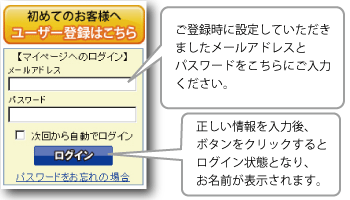
ログインボタンはページの左上にあります。
こちらをクリックしてログインページへ移動してください。
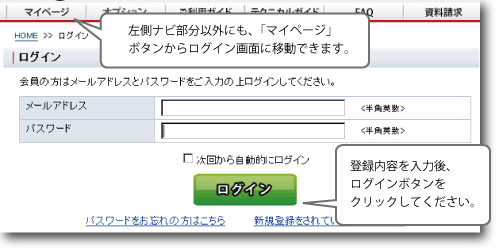
ログインが完了しますと、ページ左上部分にご登録のお名前が表示され、マイページに移動できるようになります。
【STEP2】 マイページより発注商品を確認
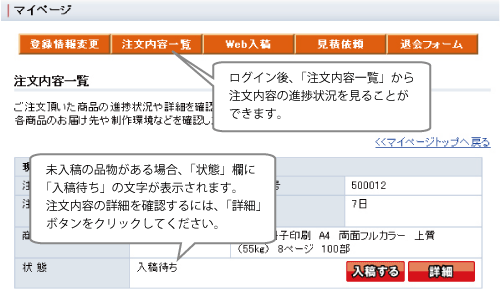
マイページでは注文している商品の一覧が表示されます。
入稿可能商品は商品一覧画面の進捗状況の欄に、「入稿待ち」と表示されています。注文内容の詳細について確認が必要の際は、右の「詳細」ボタンをクリックしてください。
【STEP3】 入稿方法
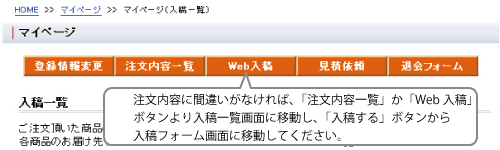
マイページ内、ナビゲーションバー部分より「Web入稿」ボタンをクリックしますと、入稿待ちの商品一覧が表示されます。入稿する品物の「入稿する」ボタンをクリックしますと、下記のフォームへと移動します。
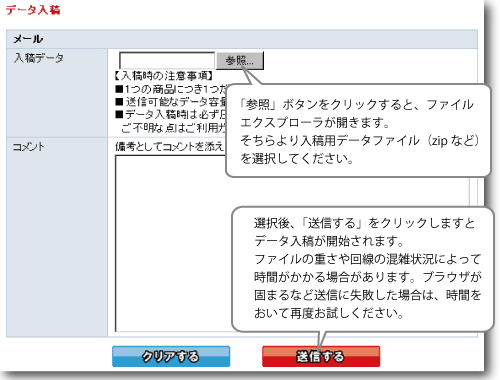
「参照」ボタンをクリックして、入稿するデータファイルを選択します。
選択したデータが表示されているのを確認して「送信する」ボタンをクリックすると、データのアップロードが開始されます。
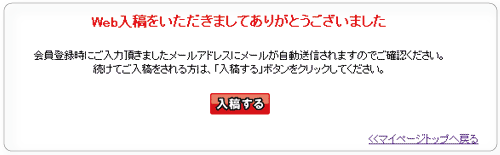
データのアップロードが終了すると、上のメッセージが画面に表示されます。これで、データの入稿が完了しました。
続けてデータを入稿する場合は、「入稿する」ボタンをクリックしてください。終了する場合は、画面を閉じていただいて結構です。データ入稿が完了すると、ご登録いただいたメールアドレスにメールが自動配信されますので、ご確認ください。
データ発注後の変更・キャンセルについてはこちらをご覧ください。


